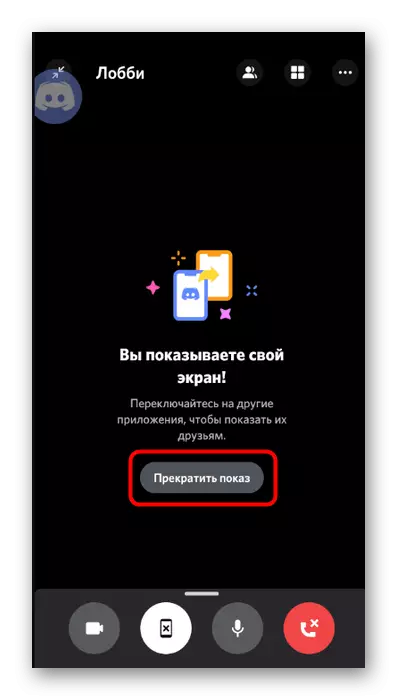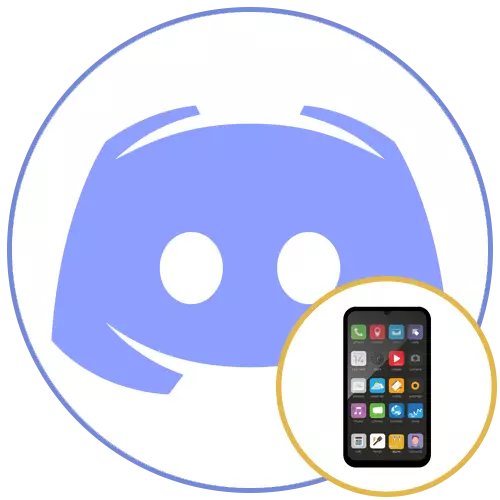
第1步:檢查設置
在手機上顯示Discord中的屏幕之前,我們建議您檢查帳戶設置,並確保正確設置麥克風和視頻設置,因為在呼叫期間更改它們將會更改它們。如果您在所有項目的正確配置之前已經打電話和自信,請跳過此步驟並轉到下一個。否則,請按照以下操作:
- 運行移動應用程序,然後單擊底部帳戶圖像的圖標。
- 向下滾動設置列表,查找應用程序設置塊並選擇“語音和視頻”。
- 檢查輸入模式(可以打開麥克風自動啟動語音或按),如有必要,移動靈敏度滑塊,調整整體卷參數,然後打開移動語音疊加,以便在它來時更容易控制呼叫。

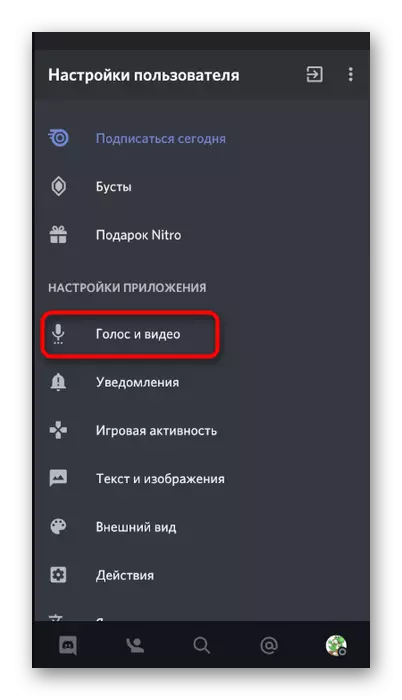
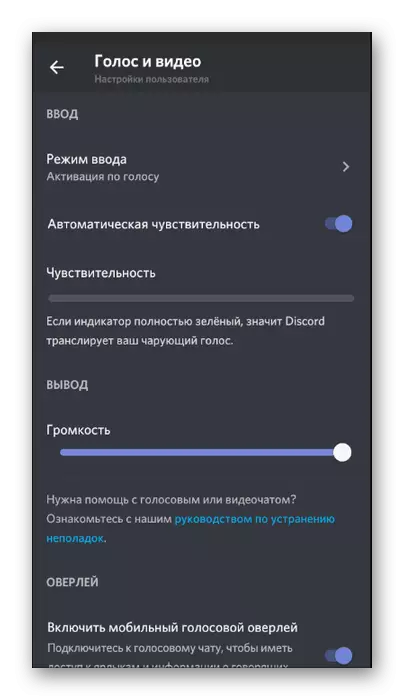
第2步:連接到頻道或個人對話並啟動廣播
不需要再生產,因此您可以安全地連接到服務器上的語音通道或選擇用戶來調用並啟動移動設備屏幕演示。在Discord中,旨在執行此操作,請按下此功能,然後激活此通信模式。首先,請考慮服務器上的動作算法。
- 找到適當的語音通道並根據其名稱點擊以打開菜單。
- 使用“AccEED到語音通道”按鈕。
- 如果在連接窗口關閉後,請重複按通道名稱打開它。使用智能手機的圖像點擊圖像圖標,從屏幕上開始圖像的傳輸。
- 出現一個系統通知,這是指在演示期間屏幕上顯示的所有數據的可用性,因此需要檢查在查看廣播時是否沒有看到機密信息,然後單擊“開始”,從而確認啟動顯示正在發生的屏幕的顯示。
- 您將收到通知您顯示屏幕。切換到其他應用程序,以便用戶看到它們並能夠查看廣播或幫助解決操作系統中的出現問題。
- 在以下屏幕截圖中,如何從用戶的連接用戶實現屏幕演示的示例。所有操作都以實時顯示,絕對可見屏幕上顯示的所有信息。

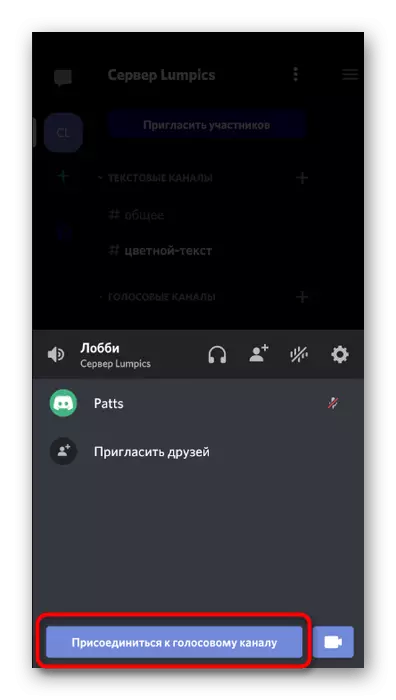

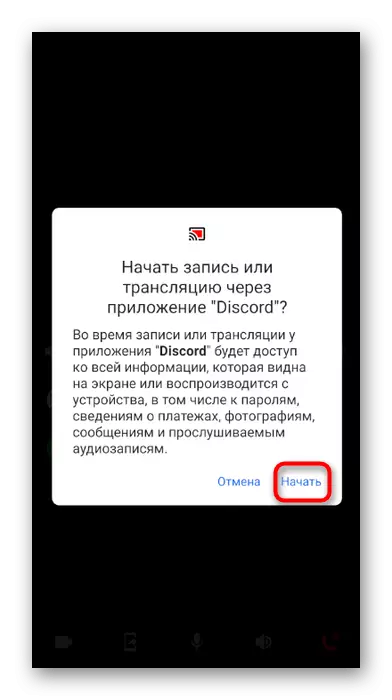
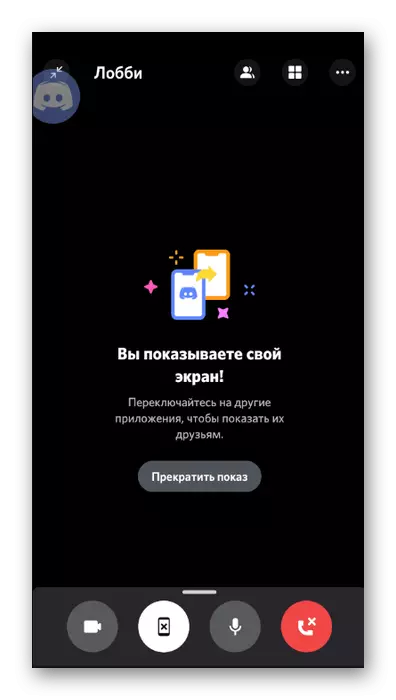
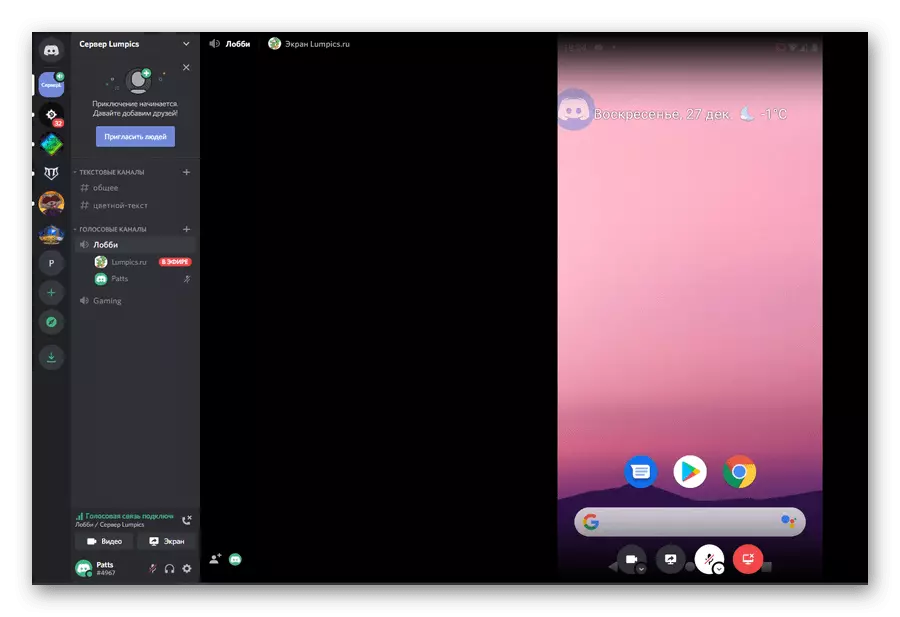
如果我們正在談論與想要展示屏幕的用戶的個人對話,則行動原則只是部分變化。
- 通過單擊下面的面板上的圖標,轉到“個人信息”部分中的主頁。點擊用戶帳戶,與您想要共享屏幕的圖像。
- 在頂部,您將找到按鈕開始呼叫。
- 等待用戶的呼叫並通過單擊“當前呼叫”行來連接到它,或使用所有窗口頂部出現的疊加層。
- 在“對話”窗口中,您將找到具有智能手機圖像的按鈕,該按鈕負責啟動屏幕轉換。
- 查看系統警告並開始廣播。
- 您將收到通知您顯示屏幕,因此可以在應用程序之間切換並與用戶進行對話。
- 順便說一下,在右側顯示的小覆蓋層中,如果它在網絡攝像頭上打開了一個人的圖像。
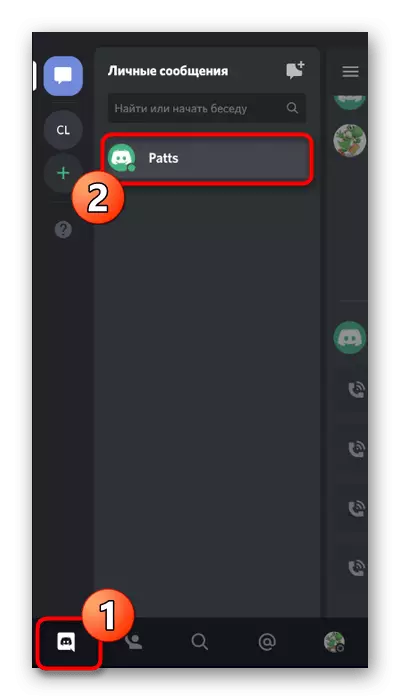



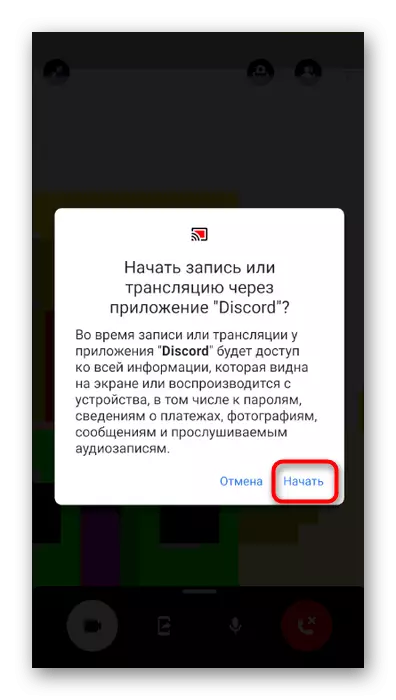


第3步:完成演示
要停止屏幕演示,您可以斷開與對話的連接,但有時您只需要限制對查看內容的訪問,同時繼續進行通信。為此,您可以使用面板上的“開始流”按鈕,其中包含通知。這個選項很方便,因為你不必回到不和諧的對話來完成演示。

但是,如果您已經返回到它,請在銘文“您展示屏幕”下找到“停止顯示”按鈕,然後點擊它以執行此操作。演示將立即停止,而不是黑屏,將顯示由對話中的其他參與者傳輸的視頻。